- Kuinka korjata pelit, jotka eivät näy Origin-kirjastossa
- Mikä aiheuttaa alkuperävirhekoodin 16-1 Windows 10:ssä?
- Kuinka korjata ”alkuperä ei ole yhteensopiva NET Frameworkin kanssa” -virhekoodin?
- Kuinka korjaan alkuperäkoodin 9 0?
- Kuinka korjata alkuperäsovellus, joka ei avaudu Windows 10:ssä?
- Kuinka korjaan alkuperän, joka ei toimi Windows 10:ssä?
- Mistä löydän alkuperäisen ohuen asennustiedoston?
- Mikä on alkuperävirhekoodi 9-0?
- Mistä saan apua Origin-peleihin?
- Kuinka poistaa alkuperän asennus Windows 10:ssä?
- Kuinka korjata alkuperävirhekoodi 10 0?
- Miksi en voi asentaa Originia tietokoneelleni?
- Kuinka korjata virhekoodi 16, tämä pyyntö estettiin?
- Kuinka korjata virhekoodi 16 Google Chromessa?
Origin on digitaalinen palvelu, jossa he jakavat videopelejä. Electronic Artsin kehittämä Origin toimii täysin samalla tavalla kuin sen tärkein kilpailija Steam videopelien ostamisessa ja pelaamisessa. Lopulta Originin julkaisun jälkeen kehittäjät alkoivat työskennellä alustan parissa tehdäkseen siitä paljon enemmän kilpailijansa Steamin kaltaisen. Yrittääkseen tehdä palveluistaan Steamin palveluita vastaavan Electronic Arts otti käyttöön pilvipelien tallennuksia, automaattisia korjauksia, saavutuksia ja monialustaisia julkaisuja vuonna 2011.
Vaikka kehittäjät työskentelevät palvelun parissa levottomasti, on normaalia, että alustan tekniset puolet joskus sotkeutuvat. Jos kuitenkin puhumme yhdestä asiasta, se on ongelma, jossa pelejä ei näy Origin-kirjastossa. Koska tämä on asia, jota monet käyttäjät kohtaavat usein, alla oleva laatimamme opas auttaa sinua ratkaisemaan sen. Katsotaanpa ilman pitkiä puheita, miten korjataan, jos pelejä ei näy EA Origin Libraryssa.
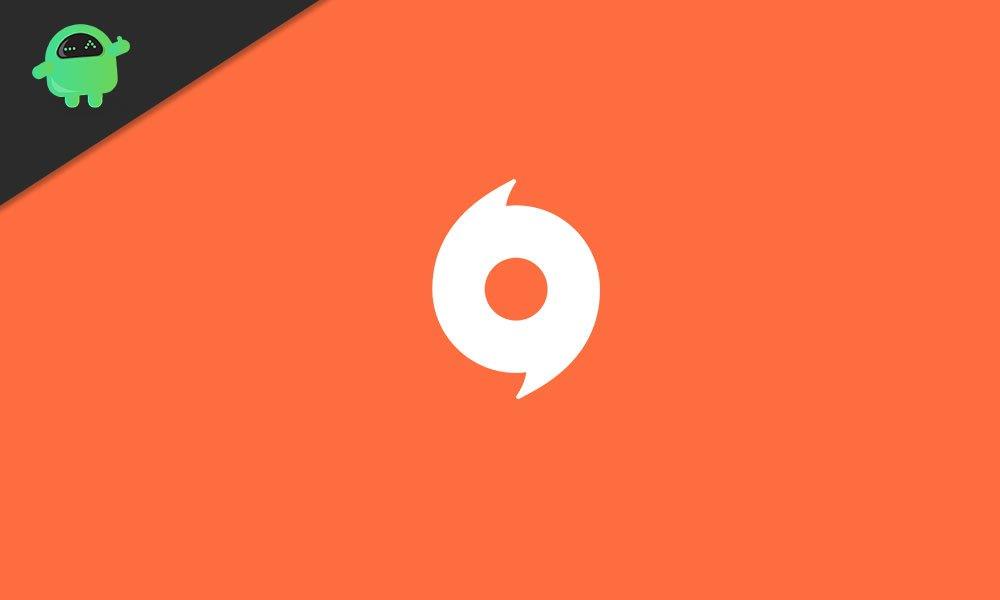
Kuinka korjata pelit, jotka eivät näy Origin-kirjastossa
- Kirjaudu ulos Origin-tililtäsi ja kirjaudu sisään uudelleen
- Tyhjennä Originin välimuisti
- Viimeinen vaihtoehto on tehdä a puhdas saapas Origin-ohjelmistoasiakkaalle. Voit suorittaa puhtaan käynnistyksen noudattamalla alla olevia ohjeita
- Aloita painamalla Windows avain ja R -painiketta avataksesi JUOSTA ohjelmoida
- Kirjoita msconfig ja napsauta OK
- Tämä avaa valintaikkunan
- Napsauta sieltä Kenraali -välilehti
- Seuraavaksi valitse Valikoiva käynnistys
- Poista valinta / poista valinta Lataa aloituskohteet laatikko
- Avaa sitten Palvelut -välilehti
- Tarkista/rasti Piilota kaikki Microsoftin palvelut -vaihtoehto välilehden alaosassa
- Napsauta seuraavaksi Poista kaikki käytöstä
- Kun olet suorittanut yllä olevat vaiheet onnistuneesti, käynnistä tietokoneesi uudelleen muutosten toteuttamiseksi
- Kirjaudu ulos Origin-tililtäsi ja kirjaudu sisään uudelleen
Yhteenvetona oppaastamme monet käyttäjät ilmoittavat, että kirjautuminen ulos Originista ja takaisin kirjautuminen ratkaisee jälkimmäisen ongelman. Jos tämä ei kuitenkaan ratkaise ongelmaa, siirrä jäljellä olevat kaksi vaihtoehtoa oppaassa. EA ehdottaa myös, että välimuistin tyhjentäminen ja puhtaan käynnistyksen suorittaminen ratkaisevat ongelman. Suosittelemme kuitenkin tarkastelemaan puhdasta käynnistystä, koska välimuistin tyhjennys ei toiminut suurimmalle osalle käyttäjistä.
Jos sinulla on kysyttävää tai palautetta, jätä kommentti alle ja kerro meille. Saat lisää samankaltaisia päivityksiä tutustumalla iPhone-vinkkeihin ja -vinkkeihin, PC-vinkkeihin ja Android-vinkkeihin ja -vinkkeihin.
FAQ
Mikä aiheuttaa alkuperävirhekoodin 16-1 Windows 10:ssä?
Virhekoodin taustalla voi olla vanhentuneet ohjaimet, pahasti vioittuneet tiedostot tai muut tekniset häiriöt. Suurin syy alkuperävirhekoodin 16-1 takana on asennusohjelman jäännöstiedostoissa. Jos tämä kuulostaa tekniseltä, ei ongelmia.
Kuinka korjata ”alkuperä ei ole yhteensopiva NET Frameworkin kanssa” -virhekoodin?
Jos .NET Frameworkin nykyinen versio ei ole yhteensopiva Originin kanssa, virhekoodi saattaa ilmestyä. Voit yrittää päivittää .NET Frameworkin Origin-päivityksen tai asennusvirheen korjaamiseksi. Vaihe 1: Siirry Microsoft Download Centeriin ja lataa uusin .NET Framework. Vaihe 2: Valitse kieli ja napsauta Lataa.
Kuinka korjaan alkuperäkoodin 9 0?
Alkuperäkoodi 9:0 liittyy yleensä vanhentuneisiin .Net Framework -tiedostoihin. Joten uusimman version asentamisen pitäisi päästä eroon ongelmasta. Käynnistä selain ja siirry .Net Framework -lataussivulle. Valitse uusin .Net Framework -versio. Lataa ja asenna se.
Kuinka korjata alkuperäsovellus, joka ei avaudu Windows 10:ssä?
Vaihe 1) Paina näppäimistön “Windows-näppäin + R” avataksesi Suorita-valintaikkunan. Kirjoita sitten control ruutuun ja napsauta ”OK” avataksesi Ohjauspaneelin. Vaihe 2) Siirry Ohjelma-vaihtoehtoon ja napsauta sitten ”Ohjelmat ja ominaisuus” -vaihtoehtoa. Vaihe 3) Etsi alkuperäsovellus ja napsauta sitä hiiren kakkospainikkeella.
Kuinka korjaan alkuperän, joka ei toimi Windows 10:ssä?
Tee puhdas käynnistys. Poista käytöstä kaikki palomuurit tai virustentorjuntaohjelmat, joita ei ehkä voi poistaa käytöstä puhtaalla käynnistyksellä. Suorita Origin järjestelmänvalvojana. Kerro meille, jos se päivittyy ja toimii sinulle. No hablo ingles pero si puedes traducir el mensaje. Yo lo solucioné de la siguiente manera, ingresa en el siguiente link.
Mistä löydän alkuperäisen ohuen asennustiedoston?
Originin vakiosijainti löytyy osoitteesta C:\Program Files (x86)\Origin. Löydät tiedoston myös painamalla Ctrl + Alt + Delete -> Tehtävienhallinta – napsauta hiiren kakkospainikkeella OriginThinSetupInternal.exe -> Avaa tiedoston sijainti. Ota True Color (32-bittinen) käyttöön Ohjauspaneelista -> Ulkoasu ja mukauttaminen -> Säädä näytön resoluutiota -> Lisäasetukset -> Näyttö
Mikä on alkuperävirhekoodi 9-0?
Mutta joitain virheitä saattaa tapahtua, kun käytät tätä sovellusta. Yksi esimerkki on Origin-virhekoodi 9:0. Virhe ilmenee yleensä, kun asennat tai päivität Originin, mikä estää sinua käyttämästä uusinta versiota tai käyttämästä Originia ollenkaan. Tämä artikkeli näyttää sinulle WD My Passport X 2TB kannettavan kiintolevyn tekniset tiedot ja erinomaiset ominaisuudet.
Mistä saan apua Origin-peleihin?
Valitse maasi yläreunassa olevan lipun avulla. Valitse peliksi Origin, jossa tarvitset apua. Anna pyydetyt tiedot. Valitse yhteydenottovaihtoehto. Käytettävissä olevat yhteydenottovaihtoehdot vaihtelevat sijainnin ja vuorokaudenajan mukaan. Tämä on PayPalin tai muun maksupalvelun virhe, mutta Advisorin pitäisi pystyä auttamaan sinua. Sama täällä, korjaa tämä.
Kuinka poistaa alkuperän asennus Windows 10:ssä?
Kun olet Ohjelmat ja ominaisuudet -ikkunassa, selaa sovellusluetteloa ja etsi Origin. Kun olet löytänyt oikeat tiedot, napsauta sitä hiiren kakkospainikkeella ja valitse Poista asennus.
Kuinka korjata alkuperävirhekoodi 10 0?
Virhekoodi 10.0 -ongelma voi olla sinun hallinnassasi, jos palvelimet ovat poissa käytöstä tai niitä huolletaan.Joten ennen kuin siirryt muihin mahdollisiin korjauksiin alla, käy DownDetectorin ja Outage.Reportin Origin-sivuilla ja katso, ilmoittavatko muut käyttäjät tällä hetkellä Originin palvelinongelmista.
Miksi en voi asentaa Originia tietokoneelleni?
Yleinen yksimielisyys on, että Origin-kansiossa on joitakin tiedostoja, jotka ovat erittäin alttiita vioittumiselle, jos asennuksen keskeytyy keskeytynyt järjestelmän sammutus. Tässä on pikaopas Originin uudelleenasentamiseen, Origin-kansion poistamiseen ja sovelluksen uudelleenasentamiseen: Avaa Suorita-valintaikkuna painamalla Windows-näppäintä + R.
Kuinka korjata virhekoodi 16, tämä pyyntö estettiin?
Virhekoodi 16 suojaussäännöt estivät tämän pyynnön Chrome voi ilmetä selaimesi asetuksista johtuen, ja se voidaan korjata joko nollaamalla sen määritykset tai vaihtamalla toiseen selaimeen. Kuinka voin korjata Access denied -virhekoodin 16?
Kuinka korjata virhekoodi 16 Google Chromessa?
Katso alla olevasta luettelosta lisää aiheeseen liittyviä virhekoodin 16 tilanteita: Virhekoodi 16 turvallisuussäännöt estivät tämän pyynnön. Chrome voi ilmetä selaimesi asetuksista johtuen ja se voidaan korjata joko nollaamalla sen asetukset tai vaihtamalla toiseen selaimeen Miten voin korjata Pääsy estetty -virhekoodi 16?
